一些用户给电脑安装上英文版html' target='_blank'>xp系统,打开一个中文的网页,如百度,显示内容都是乱码,根本用不了,并且提示“要求安装中文语言”。只要给系统安装一个中文语言包问题就可以解决了,因为系统默认没有安装中文语言支持。这里和大家分享一下英文版xp系统安装中文语言包的方法。
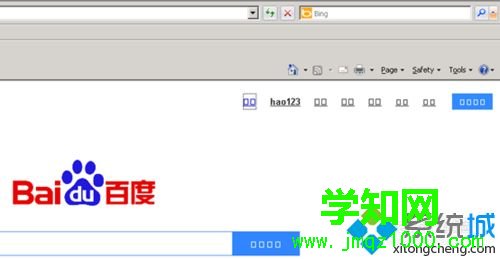
1、首先打开一个中文的网页,如百度。虽然显示是了乱码的,但是会提示一个对话框。要求安装中文语言。
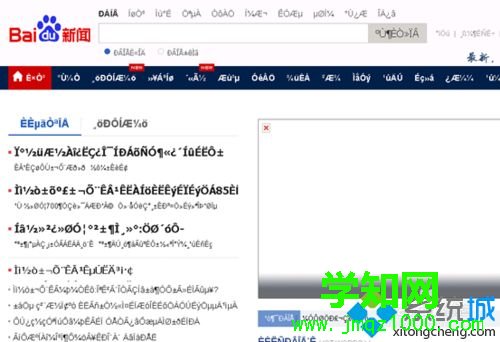
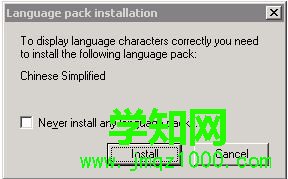
2、这里会提示要求插入系统光盘,浏览到光盘的i38目录。
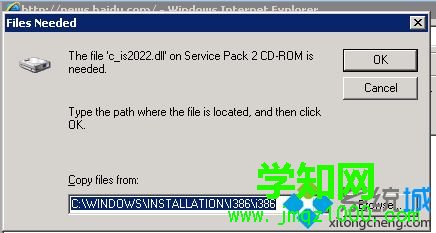
3、下载i386目录
如果没有光盘,可以到网上下载一个对应系统的i386完整文件。如2003 或2008 这个安装IIS等也需要。
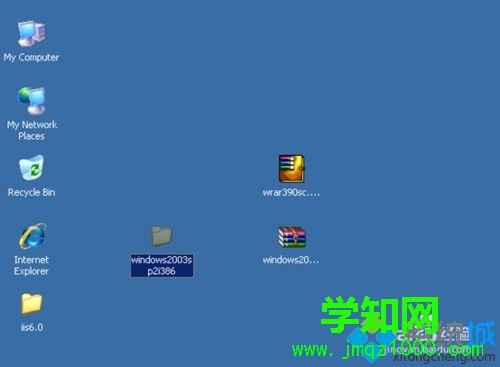
4、设置默认语言
网页打开没有提示那个对话框怎么办,怎么设置默认语言为中文。找到控制面板,语言设置。
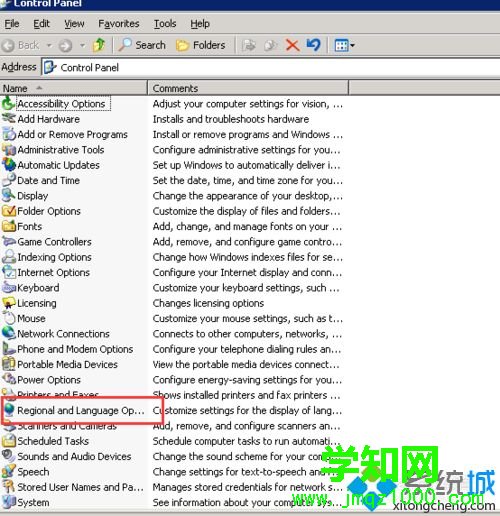
5、点击找到如图【languanges】默认是英文。
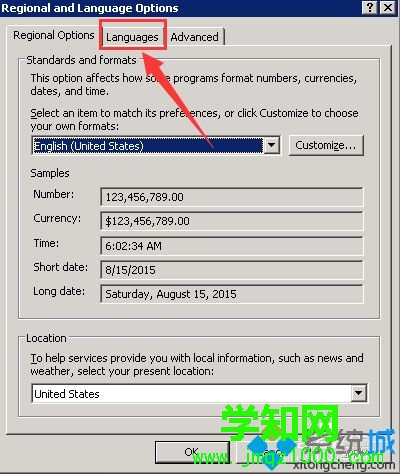
6、点击语言之后,找到下方安装亚洲语言(install files fro east asian languages)。
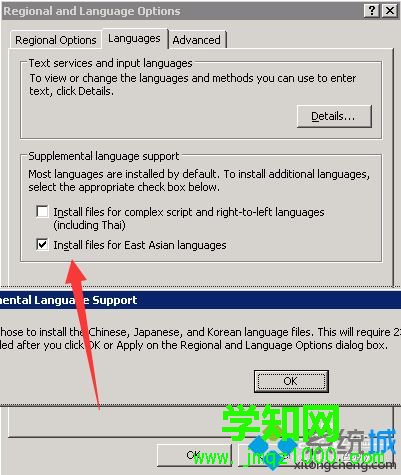
7、点击开始安装之后,需要浏览到刚刚下载的i386文件夹的文件。

8、安装好中文语言包之后,设置本地语言和默认语言为中文PRC。
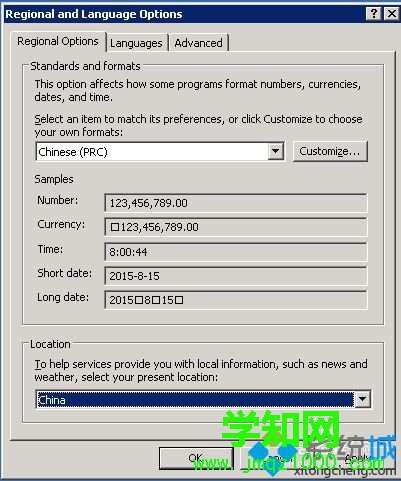
9、安装好之后,需要重启一下操作系统。
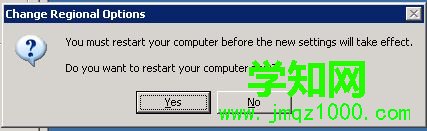
10、重启系统之后,再次打开访问中文页面如百度新闻。你会看到之前的方块显示正常了。
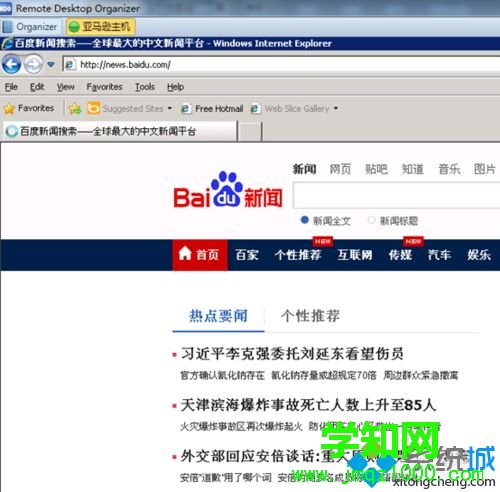
郑重声明:本文版权归原作者所有,转载文章仅为传播更多信息之目的,如作者信息标记有误,请第一时间联系我们修改或删除,多谢。
新闻热点
疑难解答